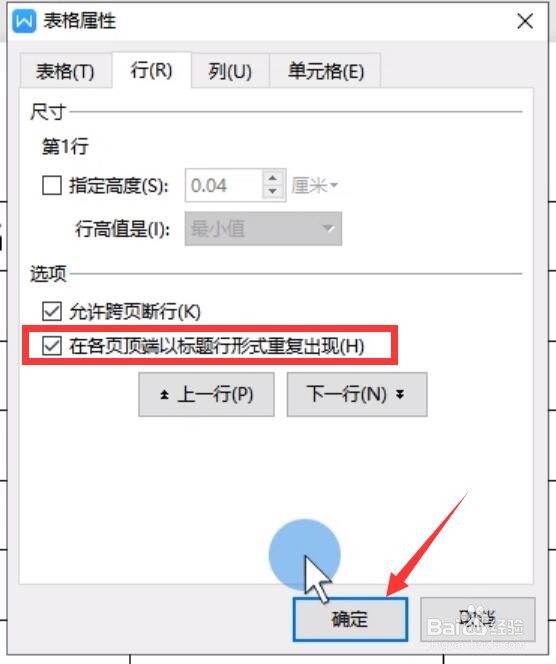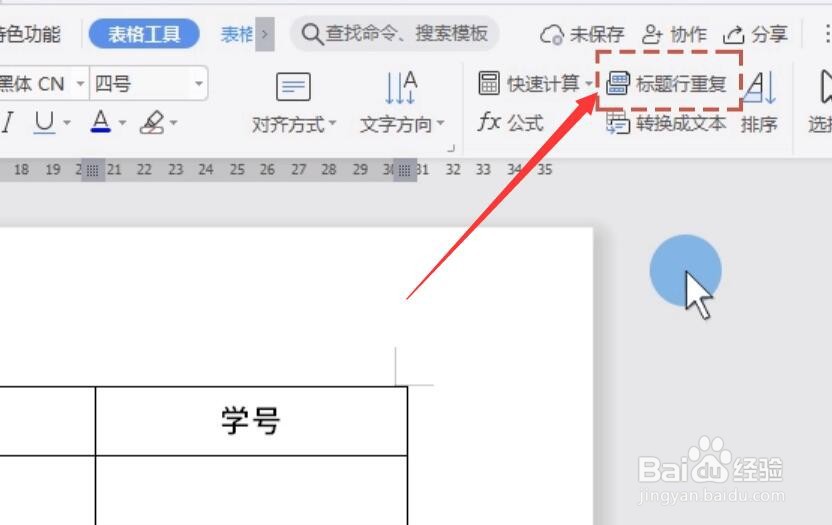1、首先,我们在word中打开跨行表格,选中对应的表格之后,切换到表格工具选项卡,点击表格属性打开。
2、到打开如图所示的表格属性界面之后,我们勾选如图所示的,在各页顶端,以标题行形式重复出现选项,点击确定按钮。
3、除了以上方法问,我们还可以直接点击标题栏重复选项,这样就可以实现跨页表格中每页重复显示标题栏的功能了。
4、除了以上方法之外,曾对句跨页表格之间所出现的行列不完整的问题,我们可以在表格属性中勾选如图所示的允许断行功能。
5、最后,我们会发现,当跨页表格换行时始终会保持行列的完整性,最终效果如图所示。